Utforma rapporter för att markera värden
Genom att markera värden i rapporter kan du snabbt kommunicera viktiga och relevanta fakta om data. Power BI har stöd för flera tekniker för att markera värden:
- Villkorsstyrd formatering
- Överlagrad analys
- Avvikelseidentifiering
- Specialiserade visuella objekt
Villkorsstyrd formatering
Du kan använda villkorsstyrd formatering för att formatera visuella tabell- och matrisobjekt. Med den här metoden kan du tillämpa regler för att markera specifika celler med hjälp av:
- Bakgrundsfärg
- Teckenfärg
- Datastaplar
- Ikoner
Följande bild visar ett exempel på ett visuellt matrisobjekt med ikoner. Ikonerna markerar på-hand-värdena .
Anteckning
Tänk på att rapportkonsumenter kan vara blinda eller ha nedsatt syn. Var noga med att inte markera med enbart färg. Överväg i stället att använda ikoner som kan använda form och färg för att kommunicera status.
Mer information finns i Använda villkorsstyrd formatering i tabeller.
Överlagrad analys
Du kan också lägga över analys för att markera värden. Med vissa visuella objekt, till exempel det visuella linjediagrammet, kan du lägga till analysalternativ. Alternativen inkluderar trendlinjer, konstanta linjer, minsta eller högsta linjer och många andra.
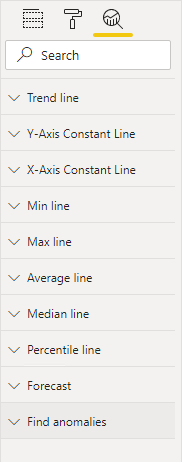
Följande bild är ett exempel på en trendlinje. Trendlinjens uppåtriktade toning visar tydligt att avkastningen ökar med tiden.
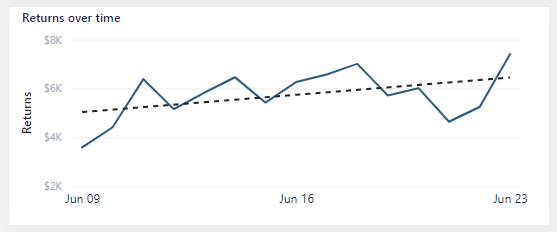
Mer information finns i Använda fönstret Analys i Power BI Desktop.
Avvikelseidentifiering
När en tidsserie (datumfält) finns på X-axeln är ytterligare två analysalternativ tillgängliga. De här alternativen använder AI för att skapa en prognos eller hitta avvikelser. Funktionen för avvikelseidentifiering kan hjälpa dig att markera exceptionella värden.
I följande exempel visas ett visuellt linjediagram. Power BI upptäckte en avvikelse vid ett visst datum och markerade den med en form. När rapportkonsumenten hovrar markören över formen visas en knappbeskrivning som beskriver förväntade värden.
Välj avvikelseformen för att öppna fönstret Avvikelser , som visar en serie visuella objekt som ger ytterligare möjliga förklaringar.
Mer information finns i Avvikelseidentifiering.
Specialiserade visuella objekt
Vissa specialiserade visuella objekt kan hjälpa dig att markera värden i dina rapporter. mer specifikt det visuella objektet Viktiga påverkare och det visuella objektet Nedbrytningsträd .
